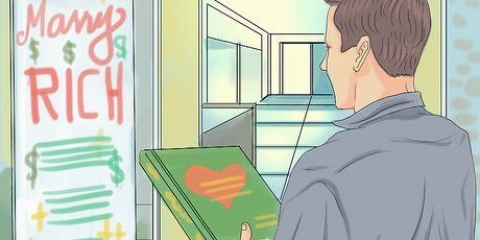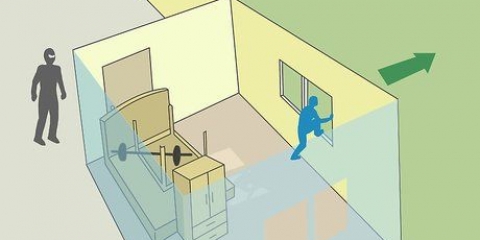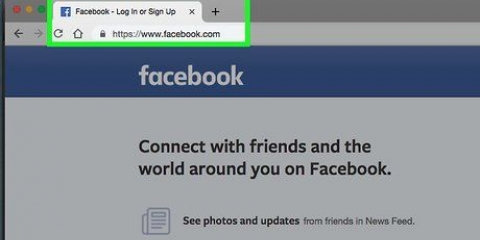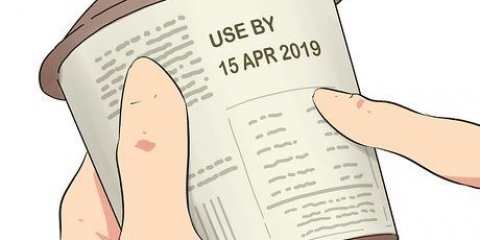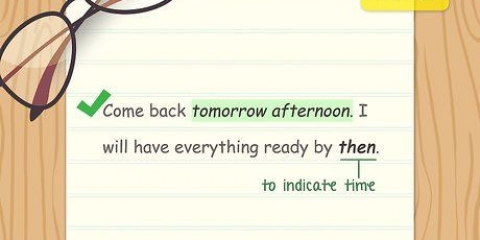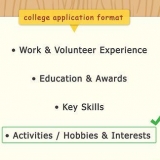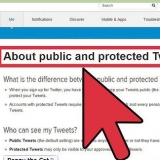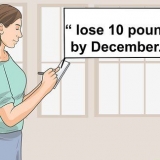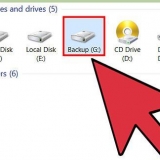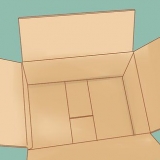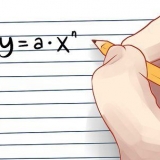Puedes usar el operador O para buscar dos (o más) términos de búsqueda diferentes al mismo tiempo. Puedes usar el operador - utilizar para filtrar términos de su resultado de búsqueda. Por ejemplo: si busca Cita en el cine, luego busca cualquier cosa que coincida con `fecha`, pero que no contenga la palabra `película`. Usted puede `` utilizar para buscar frases exactas. Usted puede + use o para buscar términos exactos. Por ejemplo: +película devolverá cualquier cosa que coincida con `película`, pero no con `películas`. 


Los elementos eliminados se conservan durante 30 días antes de eliminarse de forma permanente. 
Encuentra correos electrónicos antiguos en google inbox
Quiere encontrar un correo electrónico antiguo importante? Nunca vuelvas a perder tus correos electrónicos antiguos con Google Inbox y el `Sistema Listo`. Puede buscar correos electrónicos antiguos de la misma manera que lo hace en Gmail. Si el correo electrónico tiene una etiqueta, puede encontrarlo examinando todos los correos electrónicos con esa etiqueta. Si no está seguro de dónde encontrar el correo electrónico, utilice las potentes herramientas de búsqueda de Google para encontrarlo.
Pasos
Método 1 de 2: usar la función de búsqueda

1. Buscar mensajes. Haga clic en el botón en la esquina superior derecha de la pantalla (o en la barra de búsqueda si está usando Firefox o Chrome). Puedes buscar publicaciones según diferentes criterios.

2. Buscar la dirección de correo electrónico del remitente. Introduce una dirección de correo electrónico para encontrar todos los mensajes que has recibido de esa dirección. Puede ingresar parte de la dirección de correo electrónico si no recuerda la dirección completa.

3. Buscar por nombre del remitente. Ingresa un nombre para buscar mensajes que hayas recibido de una persona específica.

4. Buscar por tema y contenido. Ingrese los términos de búsqueda para filtrar los temas y buscar mensajes similares en el cuerpo del correo electrónico.

5. Buscar por fecha. Puedes usar operadores como mayor que y mas nuevo que. Puedes buscar por día, mes y año. Por ejemplo, si buscas mayores_de:6m entonces estás buscando correos electrónicos con más de seis meses de antigüedad. más nuevo que: 3d muestra todos los mensajes que ha recibido en los últimos tres días.

6. Buscar por tamaño de mensaje. Usted puede más grande y más estrecho usar como operadores para mensajes por debajo o por encima de cierto tamaño. De más grande: 2m por ejemplo, ¿está buscando mensajes de más de dos megabytes?.

7. Combinar y comparar términos de búsqueda. Use diferentes términos de búsqueda para que sus resultados sean más precisos. Puede combinar una dirección de correo electrónico con una fecha como término adicional o un término de búsqueda con el nombre de una persona.
Método 2 de 2: revisa las etiquetas

1. Verifique la carpeta `Hecho. Abre la carpeta `Listo` en el menú de Google Inbox (☰) para ver todos los mensajes que has marcado como `Listo`. Están ordenados por la fecha en que están marcados como `Terminados`.

2. Explora tus etiquetas. Abre el menú de Google Inbox y desplázate por todas las etiquetas. Al abrir una etiqueta, se muestran todos los mensajes ordenados por fecha de recepción.

3. Revisa tu papelera de reciclaje. Si eliminó accidentalmente el mensaje, es posible que aún pueda encontrarlo en la carpeta Papelera de reciclaje. Abre esta carpeta a través del menú de Google Inbox.

4. Revisa tus artículos de Snooze. Es posible que haya marcado el mensaje como Posponer para que no aparezca en su bandeja de entrada hasta más tarde. Puede encontrar todo lo que ha marcado como Posponer en la carpeta Posponer o en el menú de la Bandeja de entrada de Google.
Artículos sobre el tema. "Encuentra correos electrónicos antiguos en google inbox"
Оцените, пожалуйста статью
Popular